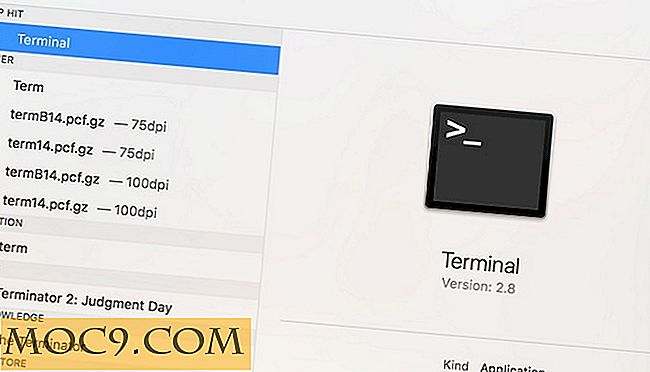विंडोज मेनू प्लस के साथ ऐप विंडो में अतिरिक्त उपयोगी मेनू जोड़ें
इससे कोई फर्क नहीं पड़ता कि आप किस विंडोज़ का उपयोग करते हैं, माइक्रोसॉफ्ट केवल आपको कम से कम जानकारी देता है कि बिना आपको जानकारी के लिए खुदाई करना पड़ता है। विंडोज़ मेनू प्लस के साथ, आप विंडोज ऐप टाइटल बार में शक्तिशाली नए विकल्प जोड़ सकते हैं। यदि आप कभी भी प्रक्रियाओं को मारने, विंडोज़ की पारदर्शिता को बदलने या ऐप से अप्रयुक्त मेनू को मुक्त करने में सक्षम होना चाहते हैं, तो विंडोज मेनू प्लस समाधान है।
विंडोज मेनू प्लस डाउनलोड और चला रहा है
MooO की वेबसाइट से विंडोज मेनू प्लस डाउनलोड करें। विंडोज मेनू प्लस स्थापित करने की आवश्यकता नहीं है; शुरू करने के लिए डाउनलोड की गई EXE फ़ाइल पर क्लिक करें।
विंडोज मेनू प्लस 'विकल्पों के साथ काम करना
1. अपने टास्कबार में अधिसूचना क्षेत्र से, विंडोज मेनू प्लस आइकन पर राइट-क्लिक करें।

2. सुनिश्चित करें कि "चालू करें" चेक किया गया है।
यह विंडोज मेनू प्लस को सक्रिय करेगा, और जब तक यह पृष्ठभूमि में चल रहा है, तब तक आप जो भी पेशकश कर रहे हैं उसका लाभ उठा सकेंगे।
3. एक ही मेनू खोलें और "दिखाएँ / छुपाएं" पर क्लिक करें।

जब आप Windows एप टाइटल बार पर क्लिक करते हैं तो यह आपको अनुकूलित करने की अनुमति देगा। प्रत्येक आइटम को चेक करें जिसे आप जोड़ना चाहते हैं, और जब आप अब से टाइटल बार पर राइट-क्लिक करेंगे तो इसे जोड़ा जाएगा।
4. भाषा पर क्लिक करने से आप डिफ़ॉल्ट भाषा विंडोज मेनू प्लस को बदल सकते हैं।
इससे विंडोज मेनू प्लस के माध्यम से जोड़े गए अतिरिक्त कार्यों के लिए भाषा भी बदलेगी।
5. मुख्य विंडोज मेनू प्लस संदर्भ मेनू पर वापस, "सिस्टम बूट पर प्रारंभ करें" पर क्लिक करें।

विंडोज मेनू प्लस से अधिक प्राप्त करने के लिए, आप यह सुनिश्चित करना चाहते हैं कि यह बूट पर शुरू हो। जब आप विंडोज़ में लॉग इन करते हैं तो इसे शुरू करने के लिए भूलने के बजाय यह आपके द्वारा चुने गए विकल्पों को बनाए रखेगा।
साथ ही, अगर विंडोज मेनू प्लस स्टार्टअप पर बूटिंग बंद कर देता है, तो जांच के बावजूद, आप समस्या का निवारण करने में मदद के लिए अपना कार्य शेड्यूलर एंट्री खोल सकते हैं।
6. मेनू से एक और बार, "इसके बारे में" पर क्लिक करें।

इससे आपको विंडोज़ मेनू प्लस पर विभिन्न जानकारी मिल जाएगी, जिसमें आप अपने पीसी पर प्रोग्राम का उपयोग करने के लिए ऑनलाइन जानकारी के साथ वर्तमान संस्करण का उपयोग कर रहे हैं।
विंडोज मेनू प्लस का उपयोग करना
ध्यान रखें कि कुछ प्रोग्राम आपको सुरक्षा कारणों से विंडोज मेनू प्लस का उपयोग नहीं करने देंगे। यदि आप एक विंडो पर राइट-क्लिक करते हैं और कुछ भी पॉप अप नहीं करता है, तो यह ऐसा कुछ है जिसे डेवलपर या विंडोज द्वारा अवरोधित किया गया है।

इस उदाहरण के लिए, हम विंडोज कैलकुलेटर का उपयोग कर रहे हैं, और जब हम किसी संख्या का संदर्भ लेते हैं, तो आप यह देखने के लिए इस छवि पर वापस जा सकते हैं कि हम किस क्षेत्र के बारे में बात कर रहे हैं।
क्षेत्र में, आप विंडो को शीर्ष पर रख सकते हैं, उपलब्ध होने पर विंडो को अधिकतम कर सकते हैं और इसकी पारदर्शिता बदल सकते हैं।

खिड़की या ऐप को कितना प्रकाश चाहते हैं, इस पर निर्भर करता है कि पारदर्शिता 0% से 100% तक बदला जा सकता है।
क्षेत्र दो में आप ऐप की प्रक्रिया को मार सकते हैं, इसकी प्राथमिकता बदल सकते हैं और यहां तक कि मुफ्त अप्रयुक्त स्मृति भी विंडोज़ में खा सकते हैं।
"प्रक्रिया प्राथमिकता" पर क्लिक करें।

प्रक्रिया प्राथमिकता आपको बदलने की अनुमति देगी कि ऐप सीपीयू, कैश मेमोरी और रैम का उपयोग कैसे करता है। ज्यादातर मामलों के लिए, आपको विंडोज़ में किसी भी चीज की प्राथमिकता प्रक्रिया को बदलने की आवश्यकता नहीं है जबतक कि आपको लगता है कि कोई प्रोग्राम बहुत अधिक या बहुत कम संसाधनों का उपयोग नहीं कर रहा है।
यदि आप "फ्री अप्रयुक्त मेमोरी" पर क्लिक करते हैं, तो विंडोज मेनू प्लस आपके कैश किए गए मेमोरी को ऐप्पल का उपयोग करने वाली स्मृति को रिलीज़ करने के लिए चक्र करेगा और इसकी आवश्यकता नहीं है। यह आपके समग्र कंप्यूटर प्रदर्शन को बेहतर बनाने में मदद कर सकता है।
क्षेत्र तीन में, आप इस कार्यक्रम को अपने फ़ोल्डर में पा सकते हैं या कार्यक्रम पर अतिरिक्त जानकारी प्राप्त कर सकते हैं।

आपको इस विकल्प के साथ प्रोग्राम पर विभिन्न प्रकार की जानकारी दी जाती है, यह कितनी देर तक चल रही है, यह कितनी मेमोरी का उपयोग कर रही है और यहां तक कि यह आपके हार्ड ड्राइव पर कैसे लिखती है। यह संस्करण जानकारी खोजने के लिए उपयोगी हो सकता है या भले ही प्रोग्राम स्मृति खा रहा हो।
अंतिम क्षेत्र में, चार, आप Windows मेनू प्लस के साथ किसी ऐप के लिए ट्रे आइकन बना सकते हैं, भले ही यह सामान्य रूप से त्वरित और आसान पहुंच के लिए इस विकल्प की पेशकश न करे।
![]()
निष्कर्ष
विंडोज मेनू प्लस के पास किसी भी कंप्यूटर उपयोगकर्ता के लिए कुछ क्षमता में उपयोगी खोजने के लिए पर्याप्त विकल्प हैं। यदि आप अपने ऐप्स पर राइट-क्लिक करने से अतिरिक्त कार्यक्षमता की तलाश में हैं, तो विंडोज मेनू प्लस समाधान है। यदि आपने इसका उपयोग किया है, तो हमें यह बताने के लिए नीचे टिप्पणी करें कि आप इसके उपयोग के बारे में क्या सोचते हैं।

![अलग-अलग कंप्यूटरों के बीच अपनी एप्लिकेशन सेटिंग्स को सिंक्रनाइज़ कैसे करें [विंडोज़]](http://moc9.com/img/Dropboxifier.jpg)